Скиньте програму OneDrive, коли виникне ця помилка
- Під час спроби входу в клієнт OneDrive ви можете зустріти код помилки OneDrive 0x8004de88.
- Помилка може виникнути через проблеми з підключенням до Інтернету, проблеми з синхронізацією OneDrive та пошкоджені або тимчасові файли.
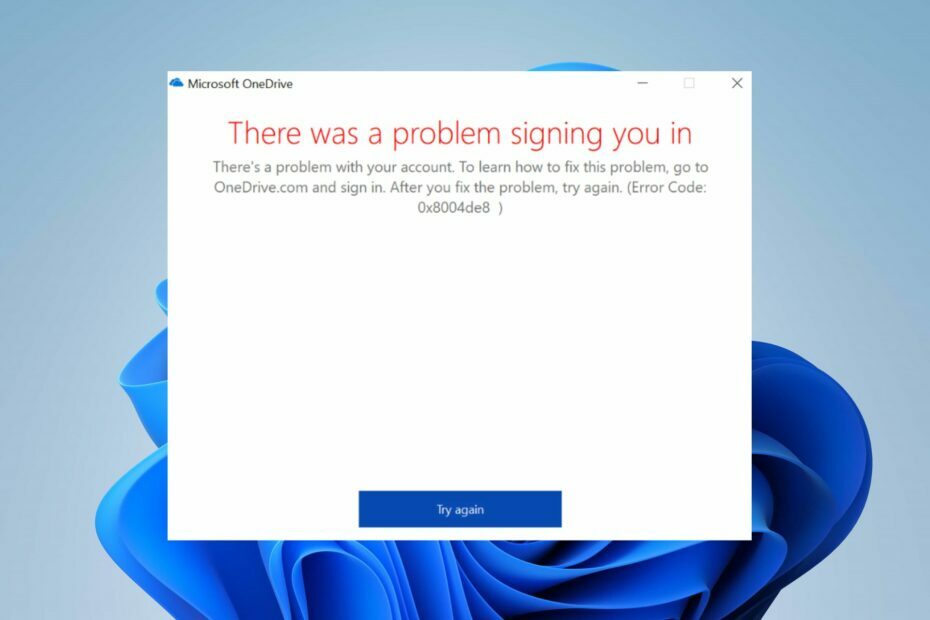
XВСТАНОВИТИ, НАТИСНУВШИ ЗАВАНТАЖИТИ ФАЙЛ
- Завантажте та встановіть Fortect.
- Запустіть програму, щоб почати процес сканування.
- Натисніть на Почати ремонт кнопку, щоб вирішити всі проблеми, що впливають на конфіденційність і продуктивність вашого комп’ютера.
- Fortect завантажив 0 читачів цього місяця.
Код помилки 0x8004de88 пов’язаний із Microsoft OneDrive, зокрема з проблемами автентифікації або входу. Це може виникнути внаслідок багатьох факторів. Однак цей посібник проведе вас через основи вирішення проблеми.
Крім того, вас може зацікавити наш посібник про те, що робити, якщо Код помилки OneDrive 0x8004de40 з’явиться на вашому ПК.
Що викликає помилку 0x8004de88 OneDrive?
- Нестабільний або низька швидкість інтернету може призвести до помилок автентифікації.
- Неправильні облікові дані не дозволять вам увійти в систему та спричинять цю проблему.
- Застаріла версія OneDrive може викликати проблеми з автентифікацією.
- Пошкоджений кеш або тимчасові файли можуть призвести до різних помилок.
- Проблеми з синхронізацією OneDrive може викликати цю помилку.
- Втручання брандмауера або антивіруса можуть заважати вашому з’єднанню.
Як виправити код помилки 0x8004de88?
Перш ніж виконувати будь-які розширені кроки з усунення несправностей, зверніть увагу на такі попередні перевірки:
- Перевірте підключення до Інтернету та спробуйте перезавантажити маршрутизатор.
- Перевірте свої облікові дані та переконайтеся, що вони правильні.
- Очистити кеш і тимчасові файли.
- Тимчасово вимкніть антивірус/брандмауер, щоб переконатися, що немає перешкод.
- Оновіть OneDrive, щоб усунути всі відомі помилки.
1. Перевірте протоколи TLS
- Натисніть вікна + Р ключі, щоб відкрити бігти вікно, вид inetcpl.cpl, і натисніть Введіть щоб відкрити Властивості Інтернету вікно.

- Перейдіть до Просунутий і ввімкніть усі три протоколи TLS встановивши прапорці для TLS 1.0, TLS 1.1 і TLS 1.2 параметри.

- Виберіть Застосувати і потім в порядку щоб зберегти зміни.
- Перезавантажте комп’ютер і спробуйте ввійти в OneDrive, щоб перевірити, чи помилка не зникає.
Увімкнення протоколу безпеки TLS 1.0 і вище допоможе встановити канали шифрування в комп’ютерній мережі та вирішити проблему.
2. Скинути програму OneDrive
- Натисніть вікна + Р ключ, щоб відкрити бігти діалогове вікно. Скопіюйте та вставте наступний рядок і натисніть Введіть щоб перезапустити програму OneDrive:
%localappdata%\Microsoft\OneDrive\OneDrive.exe /скидання
- Піктограма OneDrive знову з’явиться після завершення процесу.
- Якщо піктограма не з’являється знову, відкрийте бігти у діалоговому вікні скопіюйте та вставте наступні рядки та натисніть Введіть:
%localappdata%\Microsoft\OneDrive\OneDrive.exe
Скидання програми OneDrive може допомогти вирішити проблеми синхронізації або автентифікації, які викликають помилку 0x8004de88 OneDrive. Ви можете прочитати про те, як скинути програму у Windows 11, якщо у вас виникли проблеми з наведеними вище кроками.
- 2 способи поділитися OneDrive з іншим користувачем
- Неможливо прочитати властивості Undefined [Виправлення помилки OneDrive]
- OneDrive не відкривається? 4 способи швидко примусити це
- Код помилки 0x8004deea: OneDrive не вдається синхронізувати [виправити]
Крім того, ви можете переглянути нашу статтю про Код помилки OneDrive 0x8004def7 і способи виправити це на вашому ПК.
Крім того, у нас є вичерпний посібник із Код помилки OneDrive 0x8004deef. Не соромтеся перевірити це, якщо ви зіткнулися з помилкою.
На завершення будь ласка, залиште свої пропозиції чи запитання в розділі коментарів. Ми хотіли б почути від вас, чи спрацювало інше рішення, яке не було включено до кроків вище.
Все ще виникають проблеми?
СПОНСОРОВАНО
Якщо наведені вище пропозиції не допомогли вирішити вашу проблему, ваш комп’ютер може мати серйозніші проблеми з Windows. Ми пропонуємо вибрати комплексне рішення, наприклад Фортект для ефективного вирішення проблем. Після встановлення просто натисніть Переглянути та виправити кнопку, а потім натисніть Почати ремонт.
